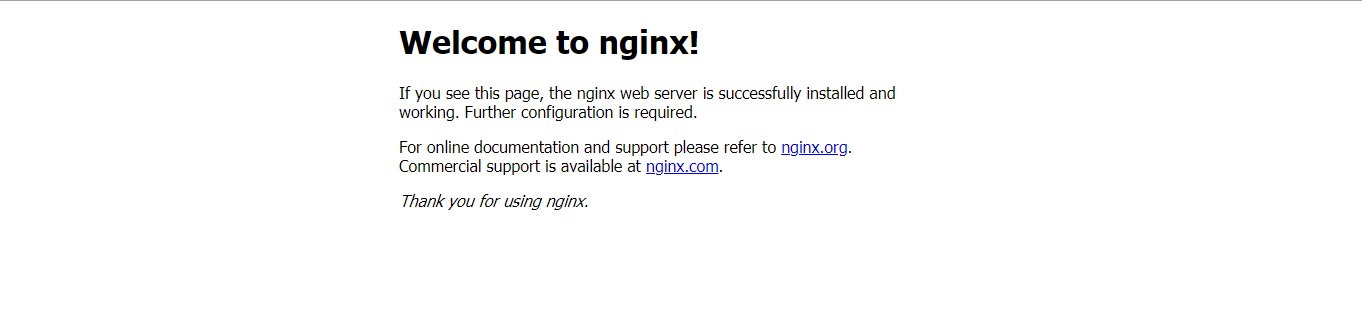下载镜像
docker pull nginx
启动容器
docker run -d -p 8080:80 nginx
把容器内的nginx的80端口,映射到当前服务器的8080端口,浏览器输入http://192.168.1.120:8080/,就可以看到nginx已启动,
删除nginx容器
- 先查看在运行的容器
[root@izbp1e0h5tks006vnlaro4z bin]# docker ps -a
CONTAINER ID IMAGE COMMAND CREATED STATUS PORTS NAMES
94db415a384f nginx "nginx -g 'daemon ..." About an hour ago Exited (0) 18 minutes ago affectionate_kowalevski
b136815d5dfc nginx "nginx -g 'daemon ..." About an hour ago Created sad_heisenberg
- 停止容器
[root@izbp1e0h5tks006vnlaro4z bin]# docker ps
CONTAINER ID IMAGE COMMAND CREATED STATUS PORTS NAMES
4e882347dfec nginx "nginx -g 'daemon ..." About a minute ago Up About a minute 0.0.0.0:8081->80/tcp ecstatic_noyce
[root@izbp1e0h5tks006vnlaro4z bin]# docker stop 4e882347dfec
4e882347dfec
- 删除容器
[root@izbp1e0h5tks006vnlaro4z bin]# docker ps -a
CONTAINER ID IMAGE COMMAND CREATED STATUS PORTS NAMES
94db415a384f nginx "nginx -g 'daemon ..." About an hour ago Exited (0) 23 minutes ago affectionate_kowalevski
b136815d5dfc nginx "nginx -g 'daemon ..." About an hour ago Created sad_heisenberg
[root@izbp1e0h5tks006vnlaro4z bin]# docker rm b136815d5dfc
b136815d5dfc
[root@izbp1e0h5tks006vnlaro4z bin]# docker ps -a
CONTAINER ID IMAGE COMMAND CREATED STATUS PORTS NAMES
94db415a384f nginx "nginx -g 'daemon ..." About an hour ago Exited (0) 23 minutes ago affectionate_kowalevski
[root@izbp1e0h5tks006vnlaro4z bin]# docker rm 94db415a384f
94db415a384f
[root@izbp1e0h5tks006vnlaro4z bin]# docker ps -a
CONTAINER ID IMAGE COMMAND CREATED STATUS PORTS NAMES
指定容器nginx的参数
docker run --name nginx-001 -d -p 8080:80 -v /home/docker/nginx/html:/usr/share/nginx/html nginx
-p 参数是把 宿主的8080端口映射到容器的80端口 这里要注意-v是数据卷,可以主机和容器之间共享/home/docker/nginx/html这个目录,在容器里面就是/usr/share/nginx/html。其实这就是我们的代码目录,调试代码就是靠共享目录实现的,很方便!!
修改容器里面的配置文件
#进入容器
$docker exec -it nginx-001 bash
#安装工具
apt-get update
apt-get install vim
#查看和修改nginx的配置信息
vim /etc/nginx/conf.d/default.conf
参考博文地址:请戳我,使劲戳